Oracle 11g Release 2 のインストール(1)
数年ぶりにOracle Databseをインストールしてみました。
1) 必要なパッケージをインストール
環境によっては、異なります。
SHELL> yum -y install binutils compat-libstdc++-33 elfutils-libelf elfutils-libelf-devel glibc glibc-common glibc-devel gcc gcc-c++ libaio libaio-devel libgcc libstdc++ libstdc++-devel make sysstat unixODBC unixODBC-devel libXp</code><br />
2) カーネルパラメータの設定
SHELL> vi /etc/sysctl.conf ~省略~ kernel.sem = 250 32000 100 128 fs.file-max = 65536 net.ipv4.ip_local_port_range = 1024 65000 net.core.rmem_default = 4194304 net.core.rmem_max = 4194304 net.core.wmem_default = 262144 net.core.wmem_max = 262144
SHELL> sysctl -p
3) ユーザーとディレクトリの作成
SHELL> groupadd -g 200 oinstall SHELL> groupadd -g 201 dba SHELL> useradd -u 440 -g oinstall -G dba -d /home/oracle oracle SHELL> passwd oracle Changing password for user oracle. New UNIX password: Retype new UNIX password: passwd: all authentication tokens updated successfully. SHELL> chmod 755 /home/oracle SHELL> mkdir /home/oracle/app SHELL> chown -R oracle:oinstall /home/oracle/app SHELL> chmod -R 775 /home/oracle/app SHELL> mkdir /home/oracle/oradata SHELL> chown -R oracle:oinstall /home/oracle/oradata SHELL> chmod -R 775 /home/oracle/oradata
※以降、システムクォート、ulimit の設定などは省略
SHELL> vi ~/.bash_profile umask 022 export ORACLE_BASE=/home/oracle/app export ORACLE_HOME=/home/oracle/app/oracle/product/11.2.0/dbhome_1 export ORACLE_SID=ora11g export PATH=$PATH:$ORACLE_HOME/bin
SHELL> source .bash_profile
5) ホスト名の設定 ※rootユーザーで実行
vi /etc/hosts IPアドレス oracle11g01.com oracle01
6) インストール開始 ※oracleユーザーで実行
SHELL> ./runInstaller
GUIインストールの手順は次回にします。
Oracle 11g Release 2 のインストール(2)
前回「Oracle 11g Release 2 のインストール(1)」の続き
それでは、続きのインストール手順を投稿します。
GUIが起動してしまえば、後は、デフォルトのまま進めても動作する程度の設定は出来上がってしまいます。
1) ロード画面が起動します。
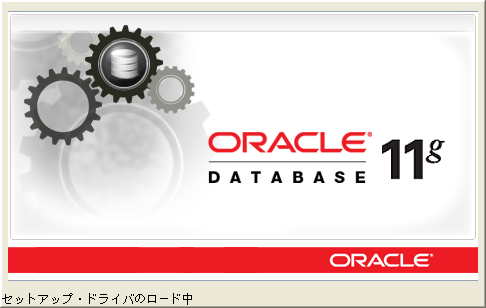
2) 管理用のメールアドレスを入力します。※検証環境であれば適当で構いません。
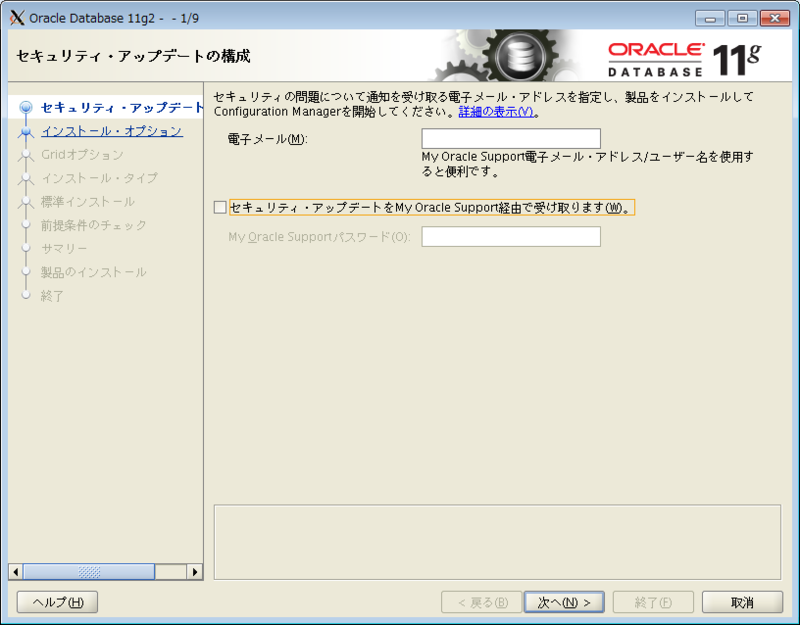
メールアドレスが入力されていないと確認ダイアログが出力します。
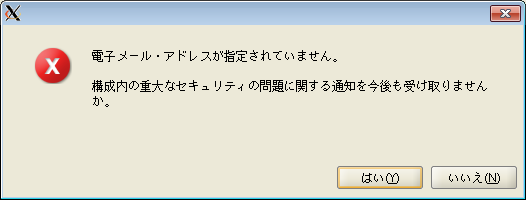
3) インストール・オプションを選択します。初期インストールだと「データベースの作成および構成」を選択します。
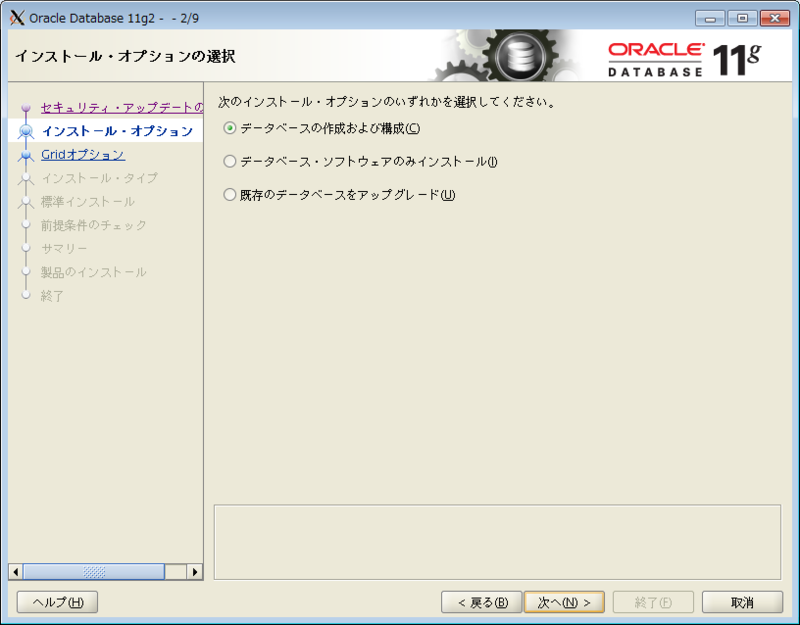
4) システム・クラスでは、最小構成かサーバー構成かを選択します。本番環境を想定した場合、「デスクトップ・クラス」の選択は、ほとんどのケースでないと思います。
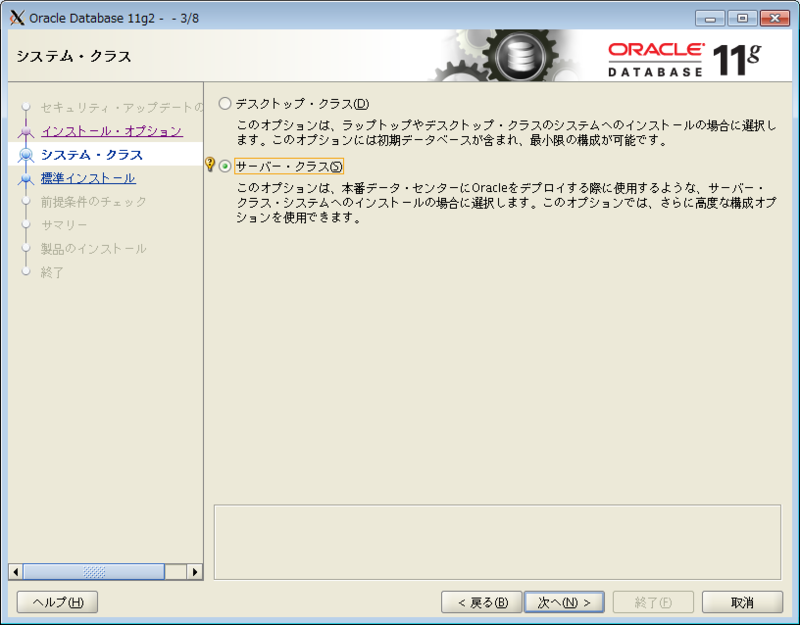
5) 今回は、DBをインストールしたいだけなので「単一インスタンス・データベースのインストール」を選択します。
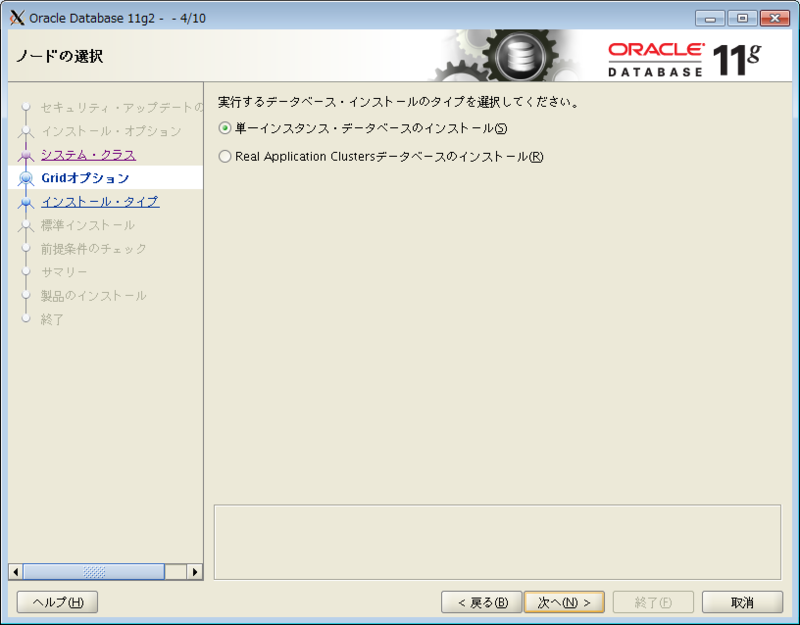
6) 今回は、インストール。タイプの選択で一つずつ確認していきたいので「拡張インストール」を選択します。
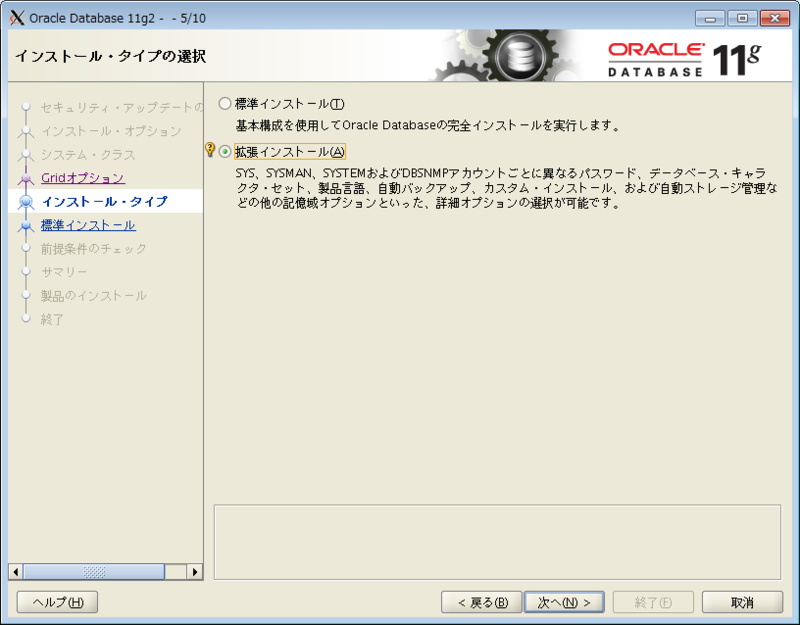
7) 製品の言語は、「日本語」を選択します。
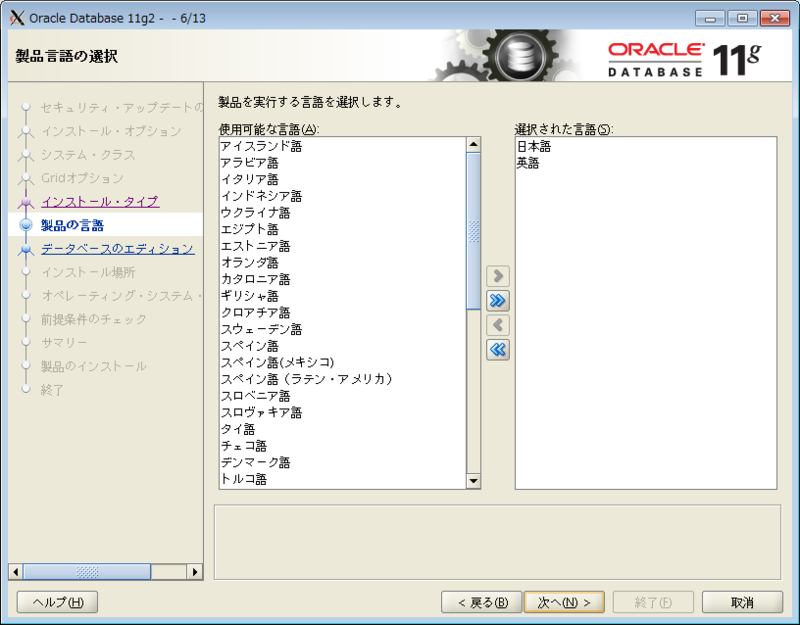
8) データベース・エディションでは、「Enterprise Edition」を選択して進みます。
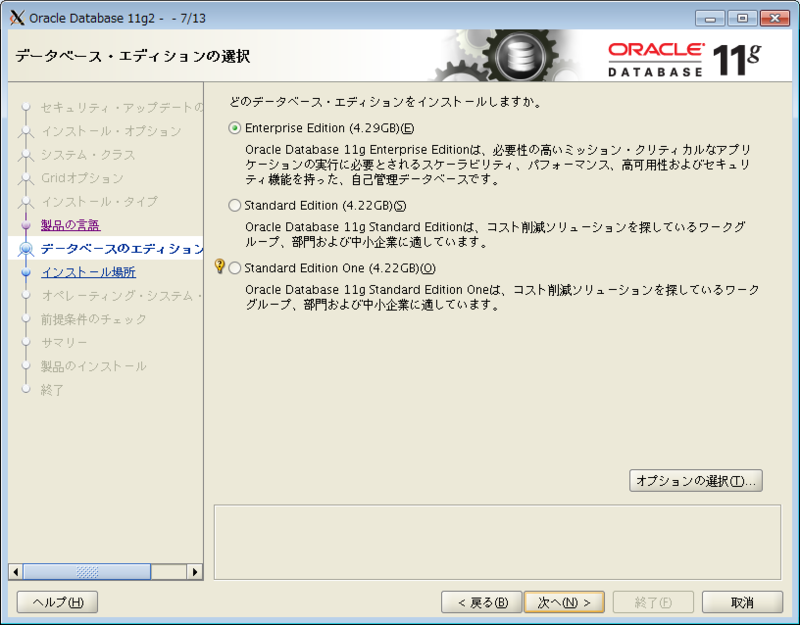
コンポーネントの選択で検証したいコンポーネントを選択します。
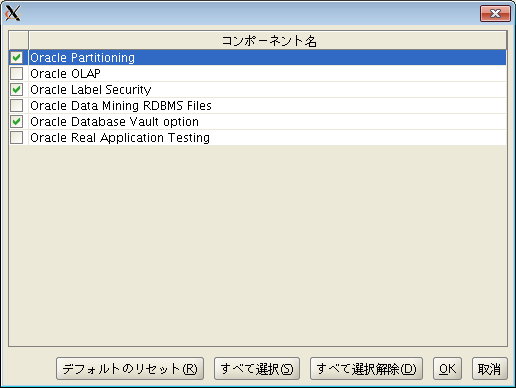
9) インストール場所の指定は、任意で構いません。はじめての場合は、デフォルトの方がマニュアルなどの参考書と比較する際に判り易いと思います。
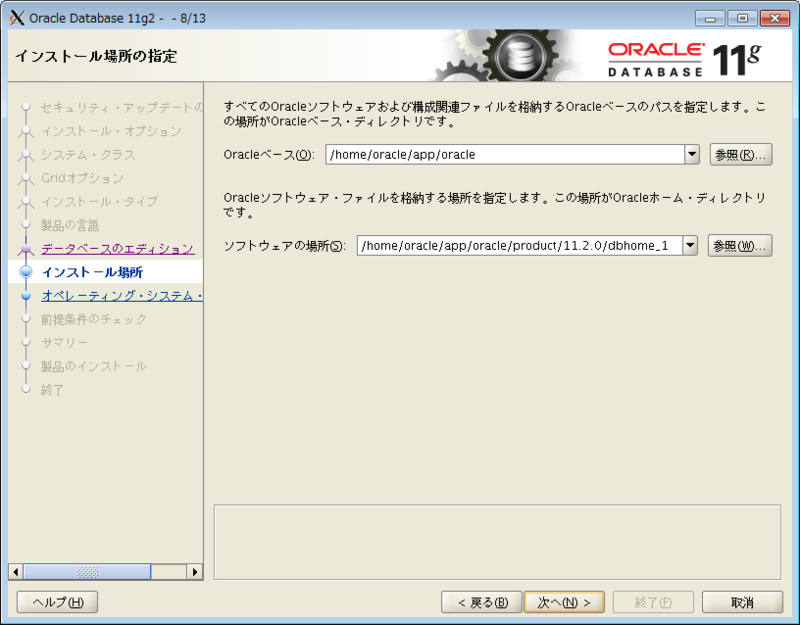
10) イベントリの作成も上記と同じです。※もしも、再インストールする場合は、このイベントりを削除した方が解りやすくインストールできます。
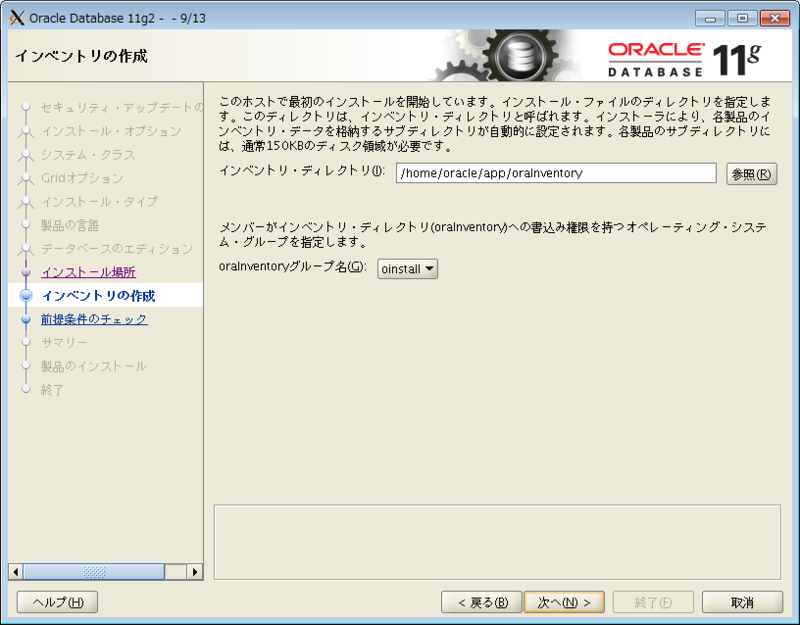
11) 構成タイプの選択では、「汎用目的/トランザクション処理」で進めます。
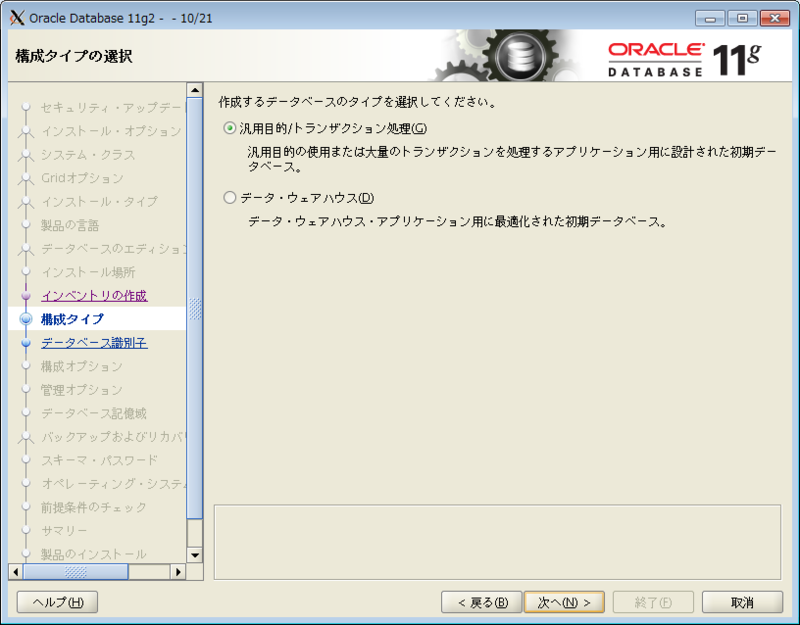
12) データベース識別子は、グローバル・データベース名とSIDと2つ入力します。※複数のインスタンスを起動する場合は、重要な識別子になります。
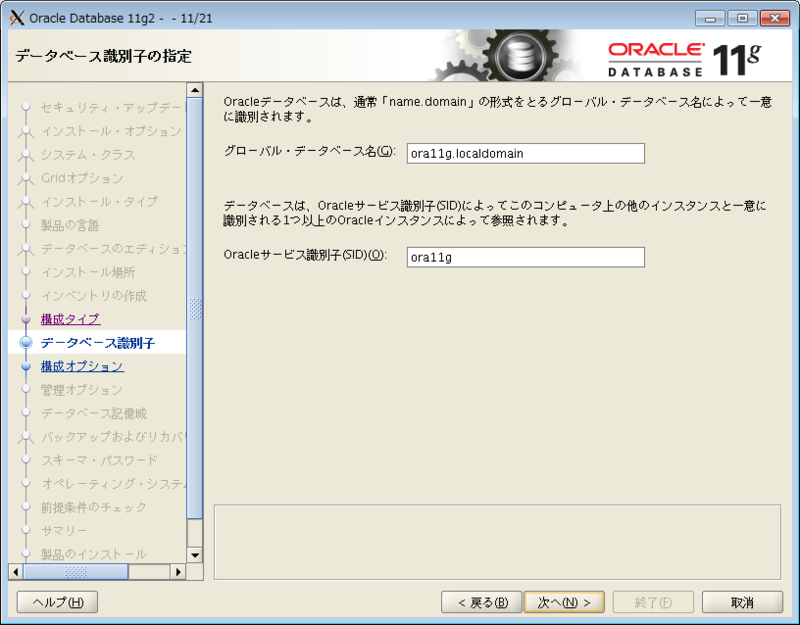
13) 構成オプションの指定
メモリーは、デフォルトのまま進めます。※当然ですが、ここの値を間違えると酷くレスポンスが悪くなります。
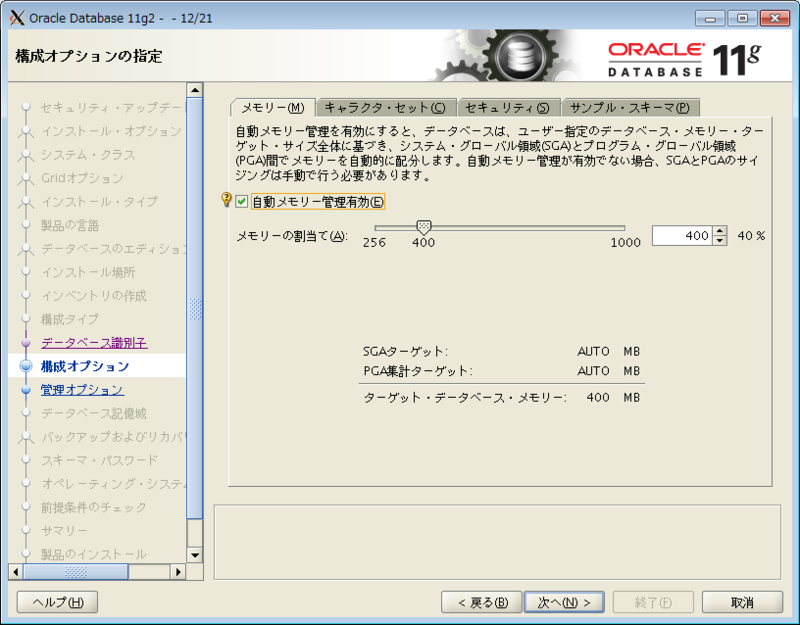
キャラクタ・セットでは、「JA16SJIS」を選択します。※クライアントの文字コードによっては、チルダ問題などあります。
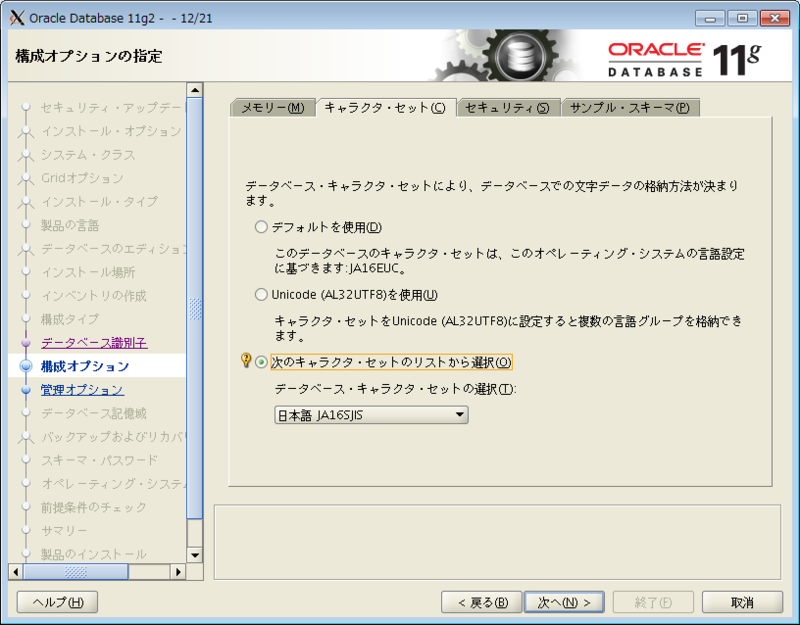
セキュリティは、今回、必要ないので除外します。
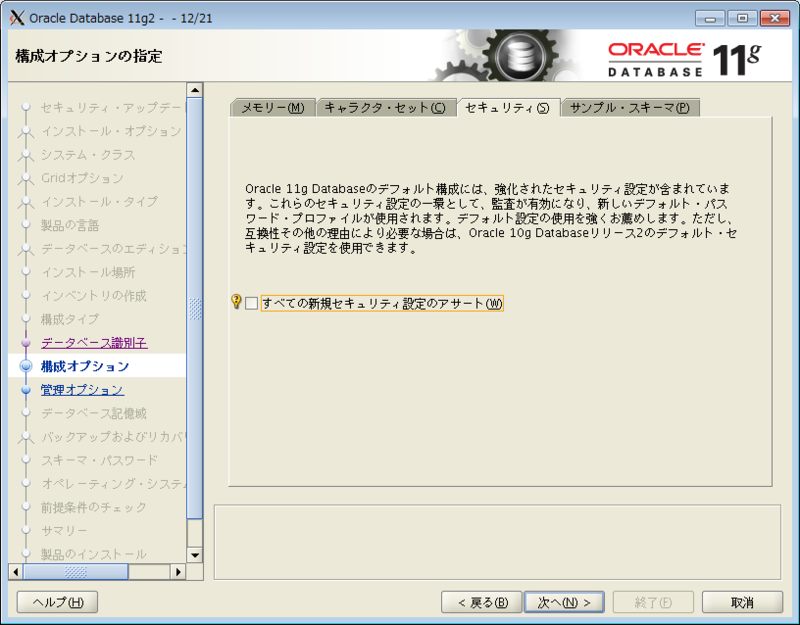
サンプル・スキーマは、後で作成するのが面倒な場合は、選択します。
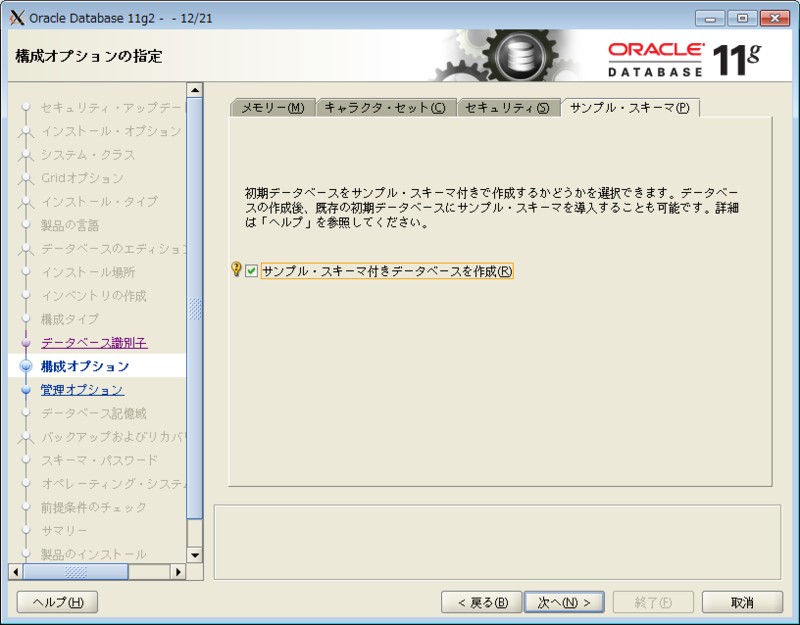
14) 管理オプションも画面の状態で進めます。
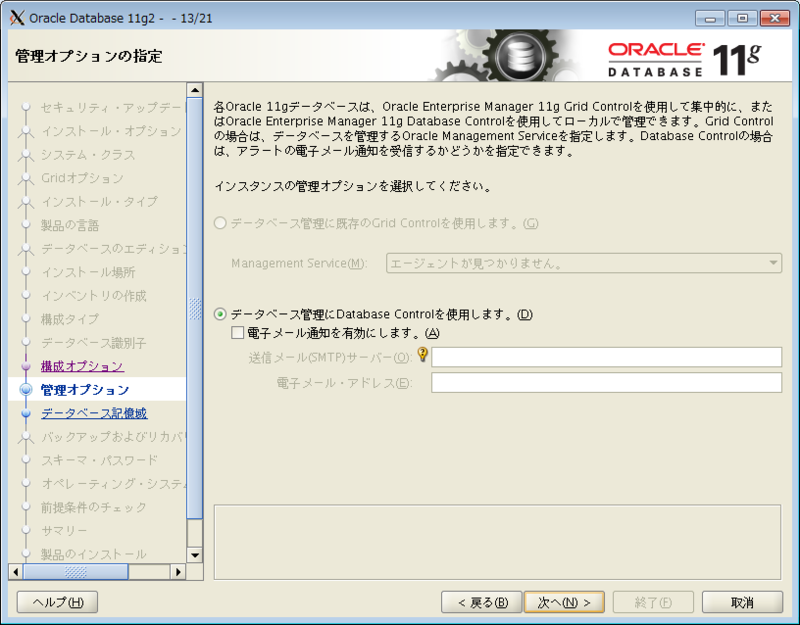
15) データベースの記憶領域のオプション指定もデフォルトのままで問題ありません。※本番では、ASMとかディスクI/Oを考慮して設計する必要があります。
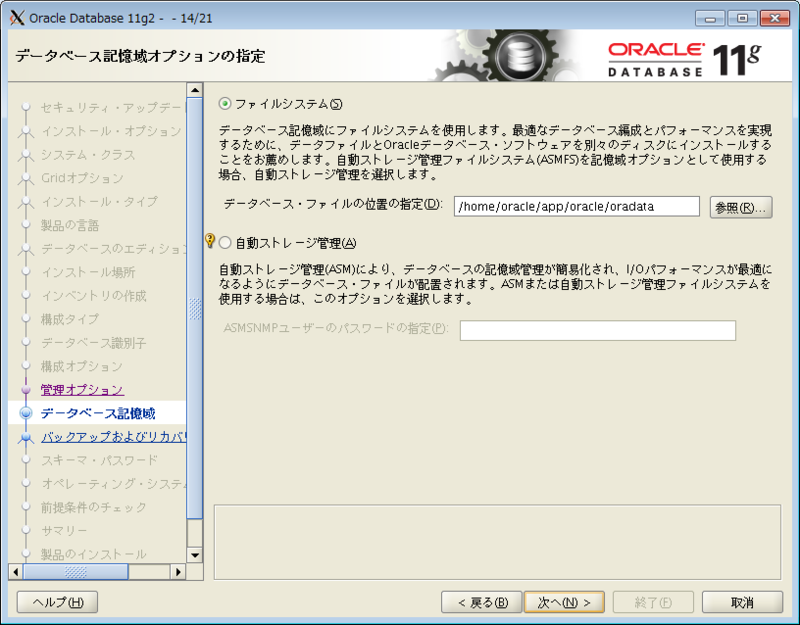
16) 今回、バックアップは必要ないので無効にします。

17) スキーマ―・パスワードの指定では、検証なので判り易い文字列を入力します。また、すべてのアカウントで同じパスワードを使うようにします。
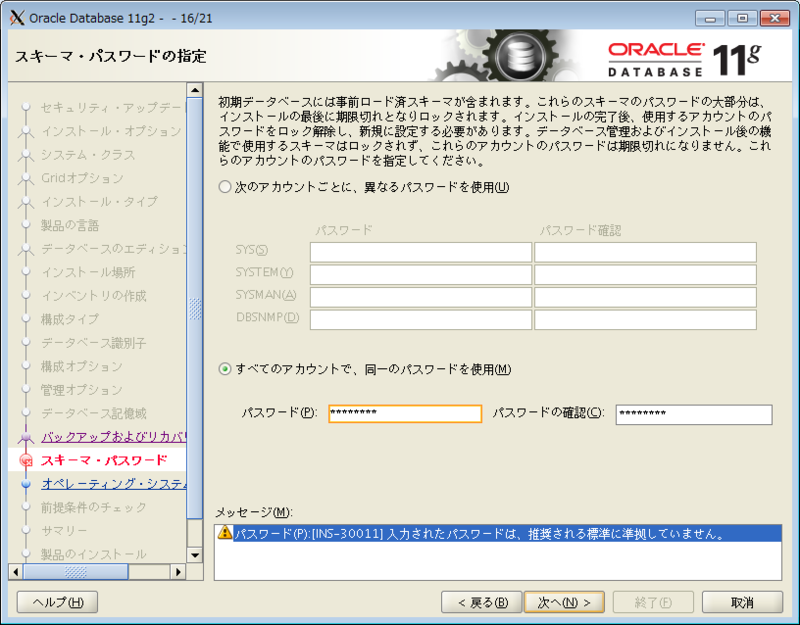
パスワード文字列がシンプルの場合は警告ダイアログが出力されます。

18) 権限付きオペレーティング・システム・グループは、デフォルトのまま進めます。
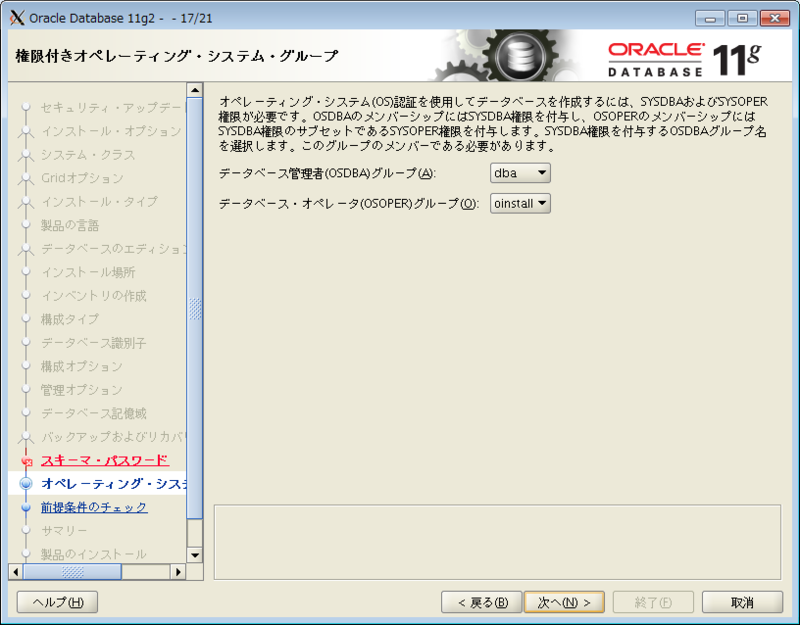
19) これまでの設定で不整合がないか確認するプログレスバーが進みます。
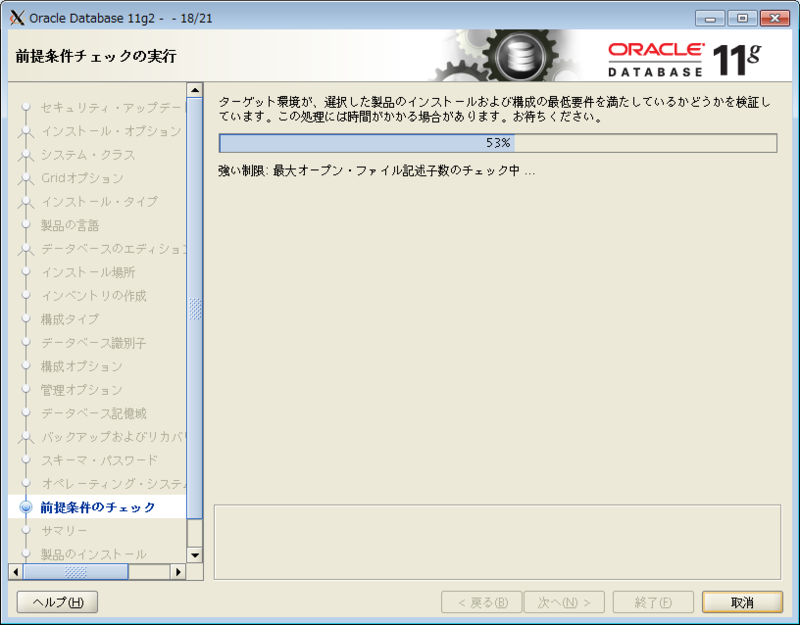
条件を満たさない場合は下の画面のように"失敗"と表示されます。
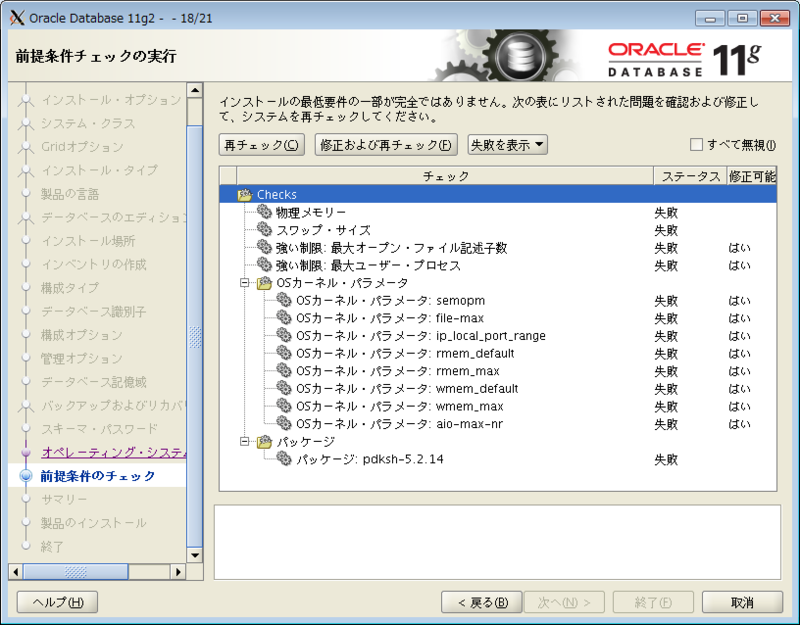
20) 条件を満たして進めるとインストールが開始されます。
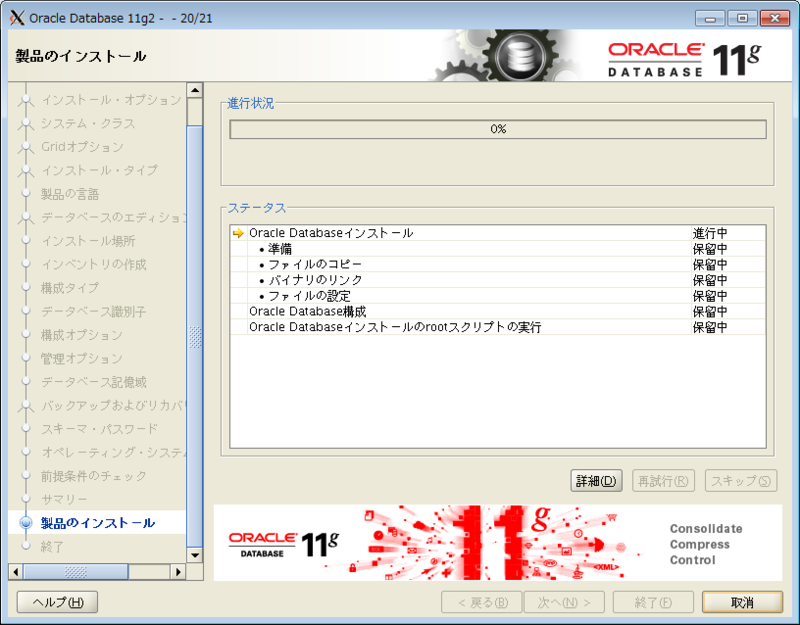
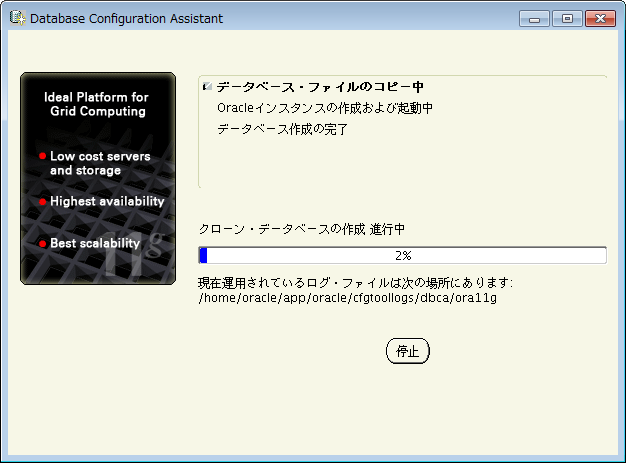
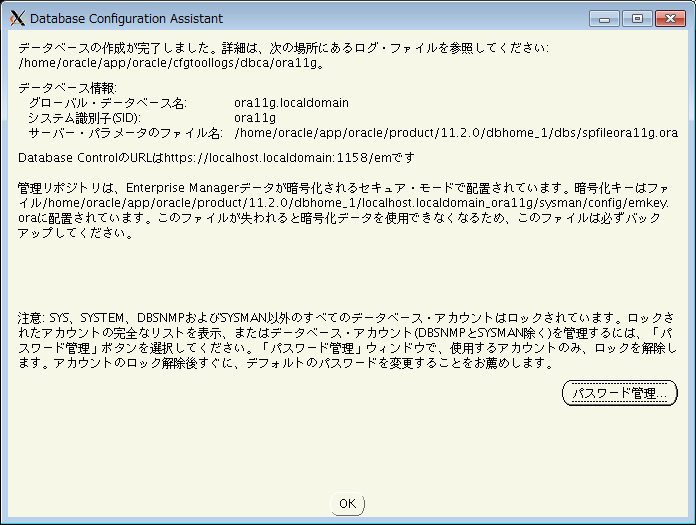
データベース作成が完了すると確認ダイアログが表示されます。ここでは、パスワード管理ボタンをクリックしてサンプルスキーマのパスワードを入力します。
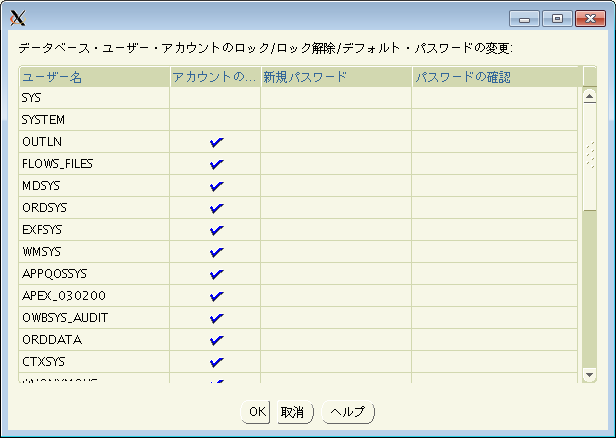
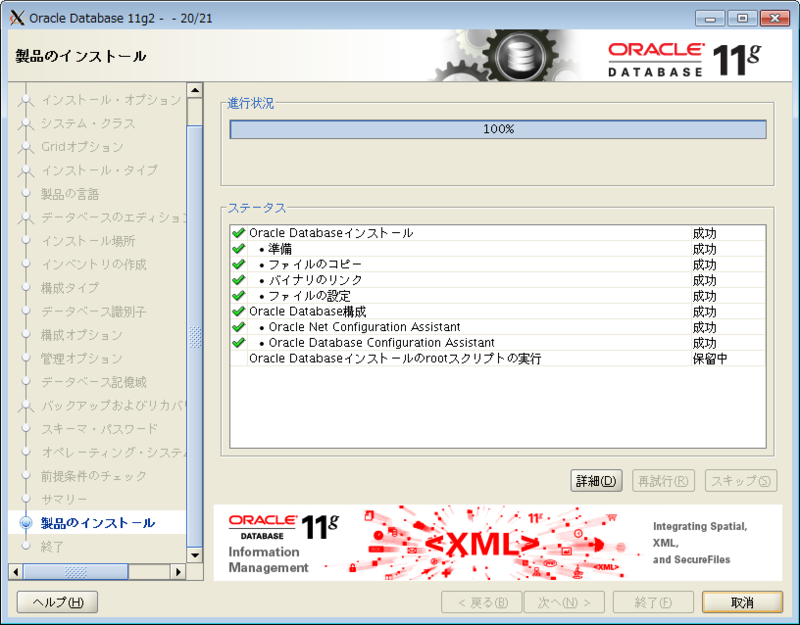
21) インストールが完了したらブラウザで画面に表示されているURLにアクセスしてみてください。

Xming の使い方
Windowsには、X Server なんてものはないので昔までは、Cygwin を使うのが一般的だったと思います。
ただ、推奨コンポーネントをインストールするとサイズが大きいので、あまりインストールしたくありませんでした。
この Sygwin から X Server を切り出したものが Xming というアプリケーションらしいです。
僕の場合は、VMware Player に Linux をインストールして Oracle Database でGUIインストールを行う時のキャプチャを取得するのに利用します。
SHELL> export DISPLAY=XサーバーのIPアドレス:ディスプレイ番号
Microsoft Windows側
「XLaunch」を起動して下記の手順
1) Windows 7 の場合、スタートメニューから「プログラムとファイルの検索」に「XLaunch」と入力して起動するか、すべてのプログラムから起動
2)「Display settings」で「次へ」をクリック

3)「Session type」で「Start a program」を選択

4)「Start program」で「Using PuTTY(plink.exe)」を選択。「Connect to computer」に<Linux側(Xクライアント)のIPアドレス>、「Login as user」にそのユーザー、「Password(leave blank if using PuTTY pagent)」にパスワードを入力して「次へ」をクリック
※「Start program」は、接続時に起動するXクライアントのプログラムです。

5)「Application parameters」で「次へ」をクリック

6)「Finish complete」では、設定を保存する場合、「Save configuration」ボタンで設定を保存して、保存した設定から起動することができます。
特に保存しない場合は、「完了」をクリックして終了します。

7)1)と同じように「PuTTY」を起動してLinux側(Xクライアント)に接続するとX画面が起動します。
※PuTTYのセッション設定で「SSH」>「X11」から「X11 フォワーディングを有効にする」を有効にしてください。

CRYPTREC暗号リスト(電子政府推奨暗号リスト)
CRYPTRECのシンポジウムを観てきました。数年ぶりに推奨暗号リストが更新されたそうです。
| 技術分類 | 名称 | |
| 公開鍵暗号 | 署名 | DSA ECDSA RSA-PSS RSASSA-PKCS1-v1_5 |
| 守秘 | RSA-OAEP | |
| 鍵共有 | DH ECDH | |
| 共通鍵暗号 | 64ビットブロック暗号 | 3-key Triple DES |
| 128ビットブロック暗号 | AES Camellia | |
| ストリーム暗号 | KCipher-2 | |
| ハッシュ関数 | SHA-256 SHA-384 SHA-512 | |
| 暗号利用モード | 秘匿モード | CBC CFB CTR OFB |
| 認証付き秘匿モード | CCM GCM | |
| メッセージ認証コード | CMAC HMAC | |
| エンティティ認証 | ISO/IEC 9798-2 ISO/IEC 9798-3 | |
Database Encryption の変化
2年ぶりの投稿です。
あまり、市場のなかったデータベース暗号ですが久しぶりにGoogleで検索してみると2年前では見たことのないコンテンツを発見しました。
Database Encryption(PDF)
SQL Cipher(追記:SQLLite向け)
Vormetric Database Encryption
Oracle* 11g Transparent Data Encryption with Intel® AES-NI(PDF)
海外では、ニーズがあるので増えてもインテルのチップセットで暗号化することについては、発展した事実を感じます。
PCI DSS アップデート
2010年10月28日に PCI DSS の 2.0 が公開されました。
PCI DSS 2.0 の Agreement Required をクリックして許諾所を読み最下部にある Accept をクリックします。
PCI DSS (PCI Data Security Standard) の PCI DSS 2.0 を Downloads でダウンロードできます。
PCI DSS 1.2 と 2.0 の差分は、Summary of Changes from PCI DSS Version 1.2.1 to 2.0 の Downloads から取得できます。
暗号鍵管理のライフサイクル
情報処理推進機構で「安全な暗号鍵のライフサイクルマネージメントに関する調査」に関する報告書」が発表されています。同サイトにも掲載されていますが、NIST の SP 800 シリーズ 57番(800-57)にガイダンスもあります。
NIST Publication Special Publications (800 Series)
基本的な暗号鍵自体の安全性も大事ですが、暗号鍵の管理もあわせてセキュアにしなければ意味がありませんので、システム開発をされる方は、是非、参考にお読みいただければと思います。
鍵管理のためのソフトウエアも数多く存在するようですが、そのソフトウエアによる脆弱性が存在しないことも含めて採用を検討するようにしてください。